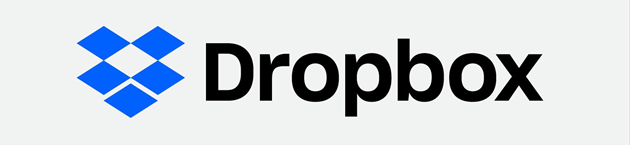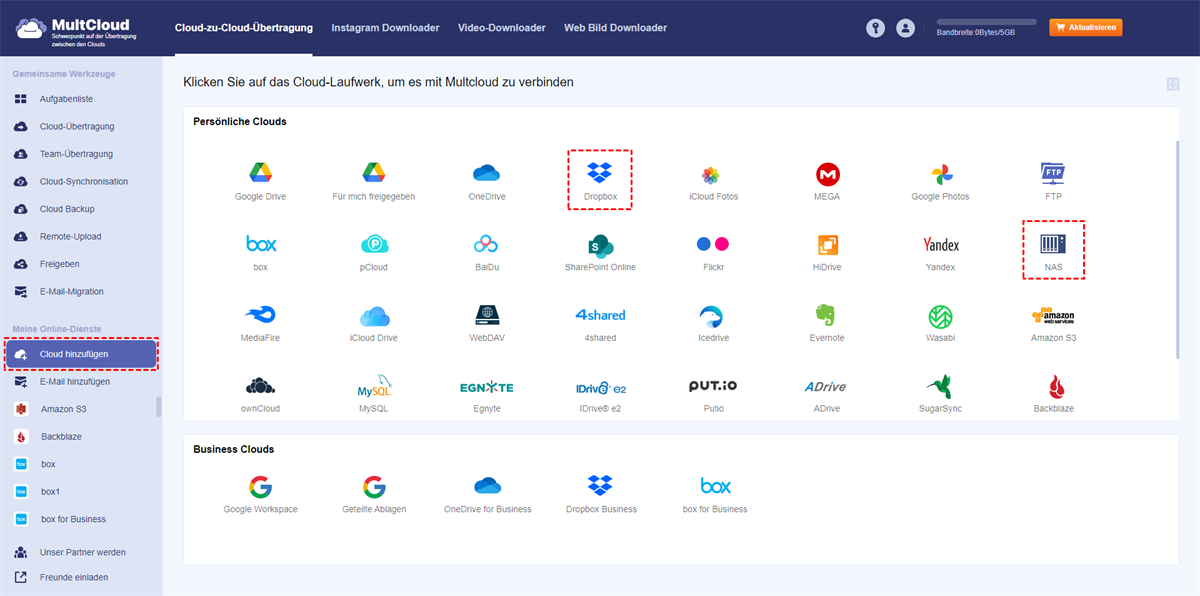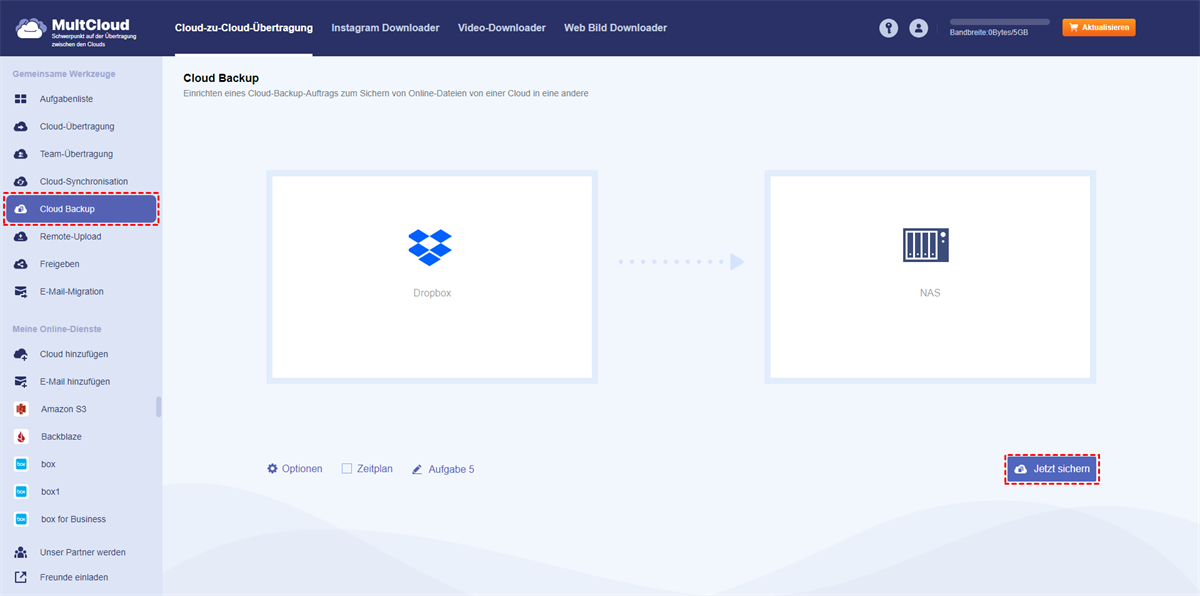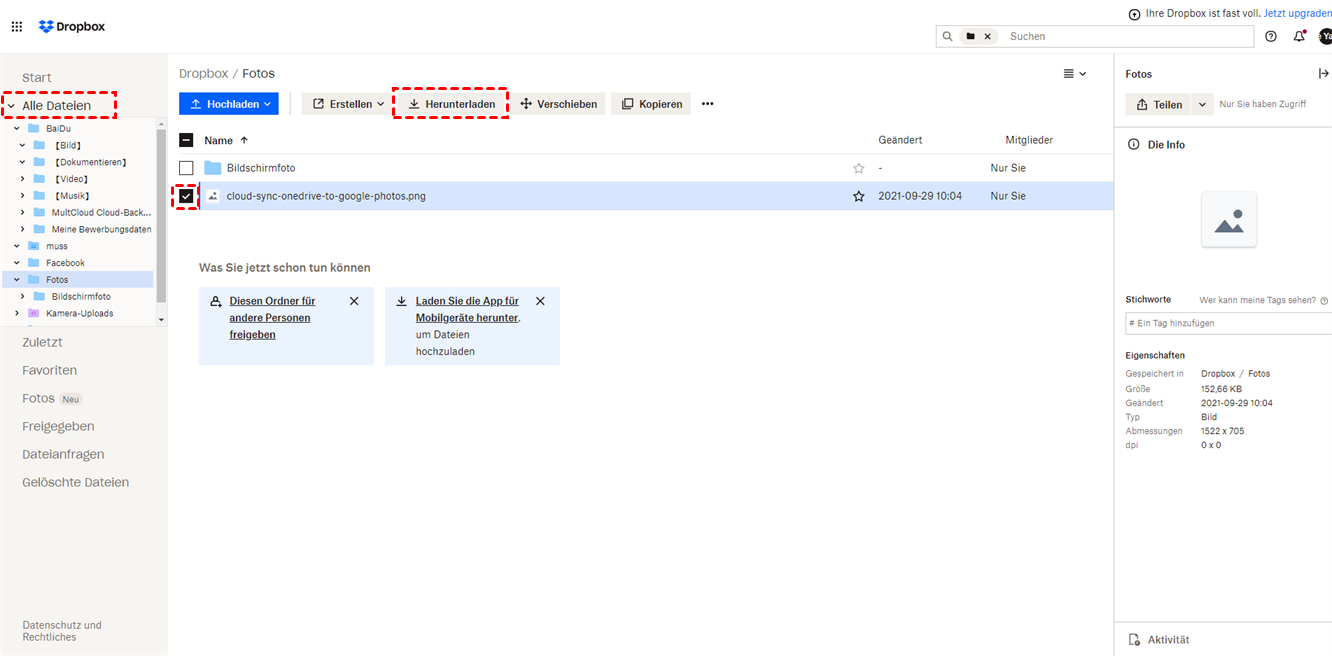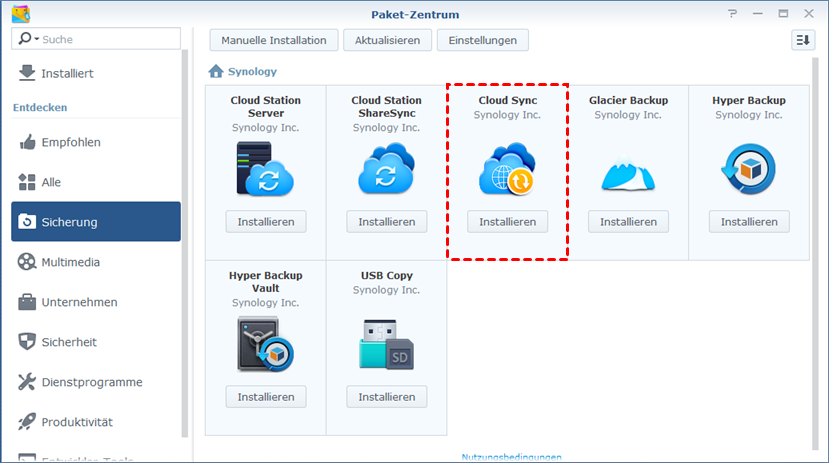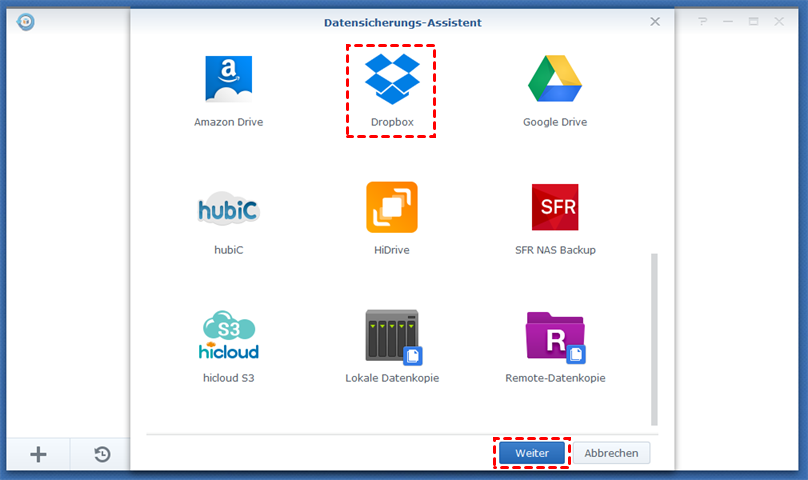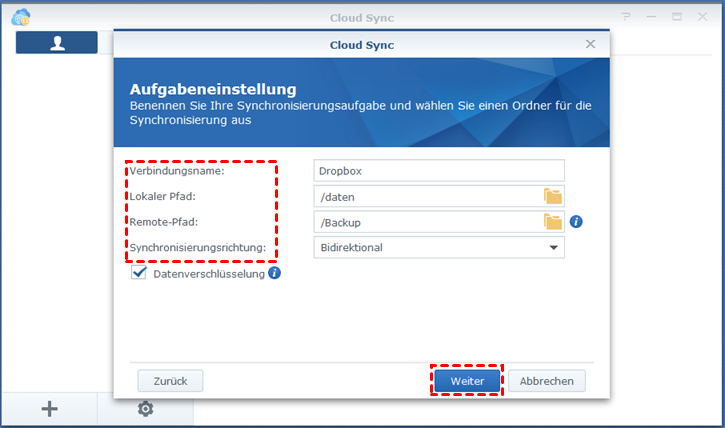Schnelle Suche:
Anwendungsfall: Kann ich von Dropbox auf Synology herunterladen?
Eine etwas andere Frage als die, die normalerweise gestellt wird: Ich möchte die Dateien von meinem Dropbox-Konto auf mein Synology NAS herunterladen, mit dem Ziel, das NAS irgendwann als Cloud-Backup-Dienst zu verwenden. Gibt es dafür eine einfachere Möglichkeit, als die Dateien auf meinen Computer herunterzuladen und dann über eine externe Festplatte auf das Synology NAS zu übertragen? – Eine Frage von Reddit.com
Warum Dropbox auf Synology NAS sichern?
Dropbox ist ein Cloud-basierter Dateispeicherdienst, mit dem Nutzer verschiedene Arten von Daten wie Dateien, Dokumente, PDF-Dateien, Audiodateien, Videos, Bilder usw. speichern können. Mit diesem Dienst können Nutzer nicht nur jederzeit/überall/auf beliebigen Geräten auf ihre Daten zugreifen und diese verwalten, sondern auch ohne Aufwand mit Freunden und Kollegen zusammenarbeiten.
Synology NAS ist ein erstaunlicher Speicherdienst, der die traditionelle Festplatte und die moderne Cloud-Technologie miteinander verbindet und ihre Vorzüge nutzt. Mit Synology NAS können Nutzer ihre Daten über mobile Apps und das Internet speichern und navigieren. Dieser Dienst ist sowohl für Privatanwender als auch für Unternehmen geeignet, was auf lange Sicht sehr bequem und kostengünstig ist.
Obwohl Dropbox in den meisten Situationen gut funktioniert, treten manchmal Fehler und technische Bugs auf, die noch nicht behoben wurden, was dazu führen kann, dass Ihre wichtigen Daten irgendwie verloren gehen. In dieser Situation können Sie aus den folgenden Gründen Daten von Dropbox auf Synology sichern:
- Den Verlust von Daten verhindern. Das Sichern von Dropbox-Daten auf dem Synology NAS kann eine zusätzliche Ebene zum Schutz Ihrer Daten darstellen. Auf diese Weise können Sie Ihre wertvollen Datensicherungen auf dem Synology NAS wiederfinden, auch wenn die Quelldaten aufgrund von Fehlern verloren gehen.
- Langfristig kosteneffizient. Obwohl dieser Dienst zu Beginn recht kostspielig ist, ist er im Vergleich zu Dropbox auf lange Sicht kostengünstig.
- Zugriff über das Internet und Ihr Netzwerk. Auf den Synology NAS kann über das Internet und sogar über Ihr Netzwerk zugegriffen werden, was das Hoch- und Herunterladen von Dateien wesentlich schneller und stabiler macht.
Wie auch immer, die Sicherung von Dropbox auf Synology NAS kann eine relativ sichere Plattform für Benutzer schaffen, um ihre verschiedenen Dateien gemeinsam zu verwalten. Aber hier stellt sich die Frage: Wie kann man Dropbox auf Synology NAS einfach und schnell sichern? In diesem Artikel finden Sie 3 nützliche Methoden für Ihre Referenz. Bitte lesen Sie weiter!
Effiziente Methode: Dropbox auf Synology NAS sichern
Der einfachste und schnellste Weg, eine Dropbox-Sicherung auf Synology NAS durchzuführen, ist die Verwendung eines hervorragenden Cloud-zu-Cloud-Sicherung dienstes - MultCloud. Als brillanter Cloud-Dateimanager bietet MultCloud den Nutzern eine umfassende Plattform für die Verwaltung mehrerer Cloud-Dienste wie Dropbox, NAS, Amazon S3, OneDrive, Google Drive, Flickr, MEGA usw.
Mit MultCloud können Nutzer viele grundlegende Funktionen ausführen, wie das Hochladen von Dateien in eine beliebige Cloud (z.B.: wenn Sie sich über das langsame Hochladen-Problem bei Dropbox ärgern, können Sie Dateien direkt mit MultCloud hochladen), das Teilen von Dateien und Ordnern, das Umbenennen, Löschen usw. Darüber hinaus können die Nutzer erweiterte Funktionen wie „Cloud Backup” nutzen.
Die Gründe, warum Sie MultCloud für die Dropbox auf Synology NAS sichern wählen sollten:
- Ein webbasierter Dienst. MultCloud ist ein webbasierter Dienst und Sie müssen keine App auf Ihren Geräten installieren, was Ihren Speicherplatz bis zu einem gewissen Grad spart. Inzwischen hat MultCloud einen Chrome, der bequem hinzuzufügen und zu verwenden ist.
- Bestimmte Daten so schnell wie möglich filtern. Wenn Sie nicht die gesamte Dropbox sichern möchten, können Sie mit der „Filter”-Funktion von MultCloud ganz einfach Daten mit bestimmten Erweiterungen ausschließen/einschließen. Und dann können Sie auswählen, welche Daten Sie sichern möchten.
- Backup ohne Aufwand. In der Regel sind nur 3 Schritte erforderlich, wenn Sie Daten von einer Cloud in eine andere sichern möchten. Auch die Backup-Geschwindigkeit ist konkurrenzfähig und die Backup-Aufgaben werden schnell erledigt.
- Einfaches Wiederherstellen ohne jegliche Sorgen. MultCloud bietet den Nutzern nicht nur die „Wiederherstellen”-Funktion, um Daten wiederherzustellen, sondern auch eine „Version”-unktion, um den Nutzern zu helfen, eine bestimmte Version der Daten wiederherzustellen.
Dann lassen Sie uns herausfinden, wie Sie Dropbox auf Synology NAS mit MultCloud sichern können:
Schritt 1. Erstellen Sie ein Konto bei MutlCloud. Oder Sie können sich direkt mit Ihrem Facebook/Google-Konto anmelden.
Schritt 2. Gehen Sie zu „Cloud hinzufügen” und fügen Sie Dropbox bzw. NAS hinzu, indem Sie auf das Symbol klicken und den Anweisungen im Pop-up-Fenster folgen.
Schritt 3. Klicken Sie auf die Schaltfläche „Cloud Backup” und wählen Sie Dropbox als Quellverzeichnis und NAS als Zielverzeichnis. Klicken Sie anschließend auf die Registerkarte „Jetzt sichern”.
Nach dem Start des Backup-Prozesses läuft MultCloud im Hintergrund. Das heißt, selbst wenn die Verbindung unterbrochen wird oder Ihr Computer plötzlich herunterfährt, wird die Sicherungsaufgabe nicht beeinträchtigt.
Darüber hinaus können Sie mit der Schaltfläche Planen unter dem ersten Feld geplante Sicherungsaufgaben erstellen. Darüber hinaus können Sie geplante Sicherungsaufgaben erstellen, indem Sie unter dem ersten Feld auf die Schaltfläche „Zeitplan“ klicken. Insbesondere können Sie Sicherungsaufgaben so einrichten, dass sie zu einem bestimmten Datum, täglich, wöchentlich oder monatlich ausgeführt werden. Diese Funktion ist besonders nützlich für diejenigen, die sehr beschäftigt sind.

- Smart: MultCloud bietet effiziente und benutzerfreundliche Backup-Funktionen und ermöglicht die direkte und problemlose Übertragung von Dateien zwischen verschiedenen Cloud-Laufwerken.
- Effizient: MultCloud bietet branchenführende Backup-Geschwindigkeiten und gewährleistet schnelle Dateiübertragungen zwischen verschiedenen Cloud-Diensten.
- Sicher: MultCloud verfügt über modernste Verschlüsselungstechnologie und schützt Ihre Daten vor möglichen Lecks.
Hinweis:
- Wenn Sie Dropbox mit NAS synchronisieren möchten, können Sie die „Cloud-Synchronisation”-Funktion von MultCloud um Hilfe bitten, die eine problemlose Synchronisierung der Daten ermöglicht.
- Wenn Sie NAS auf Dropbox sichern möchten, können Sie auch MultCloud verwenden, um diese Aufgabe einfach zu erledigen.
Traditionelle Methode: Dropbox auf Synology NAS sichern
Wenn Sie MultCloud nicht verwenden möchten, um die Sicherungsaufgabe zu erfüllen, können Sie das Ziel auf traditionelle Weise erreichen. In diesem Teil werden 2 gängige Methoden vorgestellt.
Weg 1: Herunterladen und wieder hochladen
Sie können direkt zu Ihrer Dropbox gehen, um die Daten herunterzuladen, die Sie sichern möchten, und die Daten dann auf den Synology NAS hochladen. Der Herunterladen- und Hochladen-Prozess ist jedoch mühsam und zeitaufwändig. Außerdem müssen Sie sicherstellen, dass das Netzwerk während des Vorgangs gut funktioniert. Hier ist, was Sie tun sollten:
Schritt 1. Melden Sie sich bei Ihrer Dropbox an und markieren Sie die Dateien/Ordner, die Sie sichern möchten.
Schritt 2. Klicken Sie auf die Schaltfläche Herunterladen in der oberen Taskleiste. Dann werden die Daten auf Ihre lokalen Geräte heruntergeladen.
Schritt 3. Gehen Sie nun zu Ihrem Synology NAS im Internet und starten Sie die File Station. Wählen Sie dann ein Verzeichnis aus und ziehen Sie Ihren Dropbox-Ordner per Ziehen und Ablegen auf die Oberfläche des Synology NAS.
Weg 2: Synology Cloud Sync verwenden
Zusätzlich zur Herunterladen- und Hochladen-Methode bietet Synology NAS eine professionelle Funktion namens Synology Cloud Sync. Dieser Dienst kann dabei helfen, Dateien über die Clouds hinweg zu synchronisieren, was bis zu einem gewissen Grad mit der Sicherung von Dateien vergleichbar ist. Sie können den folgenden Inhalt lesen, um die detaillierten Vorgänge zu erfahren:
Schritt 1. Starten Sie Ihr Synology NAS und gehen Sie zum Paket-Zentrum, um Cloud Sync zu installieren. Öffnen Sie es dann.
Schritt 2. Drücken Sie auf das + Symbol auf der linken unteren Seite. Klicken Sie dann auf Dropbox und gewähren Sie Synology Zugriff darauf. Drücken Sie dann auf „Weiter”.
Schritt 3. Füllen Sie die Felder aus. Benennen Sie zunächst die Aufgabe in dem Feld Verbindungsname.
- Lokaler Pfad: Wählen Sie einen Ordner, mit dem Sie Ihre Dropbox-Daten synchronisieren möchten. Sie können auch einfach einen neuen Ordner erstellen.
- Remote-Pfad: Wenn Sie alle Daten von Dropbox mit dem Synology NAS synchronisieren möchten, ist der Stammordner standardmäßig gut geeignet; wenn Sie bestimmte Daten in Dropbox synchronisieren möchten, können Sie auf das Ordnersymbol klicken, um die zu synchronisierenden Daten in Dropbox anzugeben.
- Synchronisierungsrichtung: Wenn Sie Dropbox mit Synology NAS synchronisieren möchten, wählen Sie Nur Remote-Änderungen herunterladen.
Klicken Sie anschließend auf „Weiter”.
Hinweis: Diese Methode scheint praktikabel und nützlich zu sein. Wie bereits erwähnt, handelt es sich jedoch um eine Cloud-Synchronisierung und nicht um eine Sicherung. Wenn also die Dropbox-Daten, die Sie mit dem Synology NAS synchronisiert haben, verschwinden, können Sie die fehlenden Daten nicht so einfach wiederherstellen, wie wenn Sie MultCloud zur Sicherung von Dropbox auf dem Synology NAS verwenden.
Zusammenfassung
Wenn Sie Dropbox auf Synology NAS sichern möchten, können Sie die Herunterladen- und Hochladen-Lösung verwenden, die Synology Cloud Sync nutzen oder sich an einen nützlichen Drittanbieterdienst wenden - MultCloud. Jetzt können Sie jede Lösung wählen, um die Sicherungsaufgaben zu erfüllen.
Abgesehen von den Funktionen „Cloud Backup” und „Cloud-Synchronisation” bietet Ihnen MultCloud auch andere erweiterte Funktionen wie „Cloud-Übertragung” und „Remote-Upload”. Wenn Sie zum Beispiel MEGA auf Dropbox übertragen möchten, kann die Cloud-Übertragung-Funktion dies effizient erledigen. Ähnlich wie bei der Cloud-Backup-Funktion können Sie die wettbewerbsfähige Übertragungsgeschwindigkeit nutzen und Offline-Übertragungen zwischen Cloud-Laufwerken durchführen.
MultCloud unterstützt Clouds
-
Google Drive
-
Google Workspace
-
OneDrive
-
OneDrive for Business
-
SharePoint
-
Dropbox
-
Dropbox Business
-
MEGA
-
Google Photos
-
iCloud Photos
-
FTP
-
box
-
box for Business
-
pCloud
-
Baidu
-
Flickr
-
HiDrive
-
Yandex
-
NAS
-
WebDAV
-
MediaFire
-
iCloud Drive
-
WEB.DE
-
Evernote
-
Amazon S3
-
Wasabi
-
ownCloud
-
MySQL
-
Egnyte
-
Putio
-
ADrive
-
SugarSync
-
Backblaze
-
CloudMe
-
MyDrive
-
Cubby